Bagi pengguna smartphone Android seperti Oppo, kalian akan dapat menikmati tampilan font yang berbeda dan berbagai macam gaya huruf unik yang membuat tampilan ponsel tidak membosankan.
Sudah kodrat manusia untuk bosan, walaupun kita memiliki smartphone yang keren tapi terkadang kita bosan, HP OPPO memiliki fitur kustomisasi berupa banyak tema-tema keren yang bisa kalian terapkan, walaupun begitu tidak lengkap rasanya jika fontnya hanya dari Theme Store.
Untuk menghilangkan kebosanan kalian bisa mengubah tampilan smartphone kalian misalkan dengan menganti tampilan huruf bawaan dari Hp Oppo yang terlihat hanya itu-itu saja.
Rata-rata smartphone tidak banyak menyediakan pilihan font-font yang lainnya, maka dari itu salah satu solusinya adalah dengan menginstal font yang kompatible dengan smartphone kalian, seperti OPPO memiliki jenis font tersendiri.
Cara Mengganti Font Oppo Tanpa Aplikasi
Untuk menganti font di Oppo tidaklah sulit dan tidak memerlukan akses root seperti pada kebanyakan smartphone pada umumnya.
Nah bagi kalian yang belum tau cara untuk mengganti font pada perangkat OPPO, disini kami akan memberikan tutorial singkatnya. Oke, kita mulai langkah mudahnya.
Menu Font Di Pengaturan
Cara pertama mengganti font Oppo tanpa aplikasi adalah dengan melalu menu Pengaturan. Metode ini hanya bisa di HP Oppo berbasis ColorOS 2.1 seperti Oppo F1, Mirror 5, Neo 7, Find 7a dan lain sebagainya.
- Pertama buka Pengaturan atau Setelan pada hp OPPO
- Pilih menu Layar dan Kecerahan.
- Pilih Gaya Huruf untuk mengatur font di perangkat OPPO.
- Pilih pada Huruf Online.
- Setelah itu install aplikasi FlipFont yang ada di Play Store.
- Pilih salah satu font, kemudian pilih Pasang.
- Pilih Terima untuk mengunduh dan menginstall aplikasi koleksi font dari Flipfont ini.
- Selanjutnya, buka kembali menu Gaya Huruf yang ada di Pengaturan.
- Sekarang font yang barusan kalian instal sudah muncul di situ.
- Pilih salah satu font dari Flipfont tersebut kemudian Terapkan.
Font Pada Theme Store
Cara kedua adalah melalui Theme Store, yang mana kalian akan menemukan sejumlah font berbayar maupun gratis. Berikut ini cara mengganti font oppo lewat Theme Store.
- Masuk ke aplikasi Theme Store Oppo.
- Pilih tab Huruf yang ada dibagian bawah.
- Lalu pilih salah satu font gratis atau berbayar.
- Ketuk tombol Unduh kemudian Terapkan.
- Setelah itu, kalian sudah berhasil mengganti font.
Mengubah Ukuran Font
Ukuran font yang terlalu kecil atau besar membuat kita merasa kurang nyaman, kalian bisa memperkecil atau memperbesar tulisan melalui pengaturan Hp Oppo.
- Pertama masuk ke menu Pengaturan.
- Setelah itu pilih Layar dan Kecerahan.
- Kemudian pilih opsi Ukuran Huruf.
- Geser slider ke kanan untuk memperbesar atau kekiri untuk memperkecil huruf.
Cara Mengubah Font Menggunakan Aplikasi Pihak Ke-3
Alternaif lain untuk mengubah model font Oppo adalah dengan menggunakan aplikasi pihak ke-3. Kalian bisa menggunakan model tulisan yang telah disediakan di Google Play Store yang support dengan OPPO.
zFont
zFont adalah aplikasi yang berguna untuk menambah font style di HP Oppo. Selain itu, aplikasi ini juga tersedia Emoji. Berikut ini cara menggunakan aplikasi zFont di ponsel Oppo.
- Install terlebih dahulu aplikasi zFont Oppo ini disini.
- Setelah itu buka aplikasi zFont.
- Sekarang pilih Stylish.
- Pilih salah satu font yang kalian sukai.
- Tap tombol Download.
- Berikutnya tap tombol Set.
- Pilih OPPO & Realme.
- Tap tombol Install.
- Tap opsi Change Region dan pilih Myanmar.
- Berikutnya klik Change Font dan aktifkan opsi Mendukung karakter dai
SetEdit
Sama halnya dengan iMod pro, aplikasi SetEdit juga kalian gunakan untuk melewati masa trial dari font atau tema yang telah di terapkan. Tapi aplikasi ini hanya bisa bekerja pada Theme Store versi 6.0 kebawah.
- Install aplikasi SetEdit yang ada di Play Store.
- Langkah berikutnya buka Theme Store dan terapkan font berbayar.
- Selanjutnya buka aplikasi SetEdit.
- Kemudian cari tulisan persist.sys.trial.font “1”.
- Klik tulisan tersebut lalu pilih Edit value.
- Berikutnya ganti nilai 1 dengan 0.
- Kemudian klik Save Changes.
iMod Pro
Di ColorOS Theme Store terdapat beberapa font premium yang mana kita diberi waktu untuk uji coba font tersebut selama 5 menit. Agar font tersebut bisa di terapkan di ponsel kalian selama mungkin, aplikasi iMod Pro ini bisa melakukannya.
- Download dan install iMod Pro APK.
- Setelah terinstall buka Theme Store Oppo.
- Kemudian pilih font berbayar kemudian terapkan.
- Berikutnya tutup Theme Store.
- Buka iMod Pro kemudian klik tombol warna biru yang ada di atas.
- Otomatis font akan menjadi gratis selamanya.
zMod
Aplikasi terakhir yang dapat kalian gunakan adalah zMod. Menggunakan zMod juga sangat mudah hampir sama fungsinya dengan iMod Pro.
- Buka Play Store lalu install zMod.
- Jalankan aplikasi tersebut lalu pilih Apply Font kemudian pilih Apply From Store.
- Biasanya pertama kali akan diminta untuk install plugin.
- Jika sudah, ulangi lagi prosesnya.
- Setelah Theme Store terbuka, download lalu terapkan salah satu font.
- Berikutnya tutup Theme Store melalui tombol Recent Apps.
- Buka kembali zMod lalu ketuk Activate Permanently.
- Kemudian tap I’m Done.
Akhir Kata
Nah sekarang font telah berubah, selamat ya saat ini sudah mendapatkan ilmu baru lagi dan smartpohne oppo kalian akan lebih maksimal lagi.
Bagaimana cara mengubah font di hp Oppo tanpa root ini sangat mudah bukan? Sekarang, kalian sudah bebas ganti font sesuai dengan yang kalian inginkan.
Cara ini sudah kami uji pada perangkat seperti Oppo F9, dan sangat besar kemungkinannya dapat diterapkan di smartphone lain. Share pendapatmu pada kolom komentar di bawah.

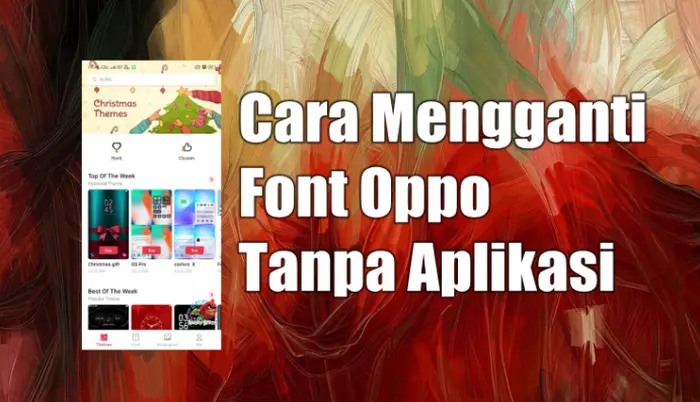

Gaada gaya huruf adanya ukuran huruf
Oppo Ax7 saya tak gaya huruf dipengaturan ,jadi gimana supaya huruf bisa ganti2
tutorial diatas buat oppo versi lama seperti A37 … kalau Ax7 bisa coba pake metode punya A7 .. https://www.belajardroid.com/cara-ganti-font-oppo-a7/